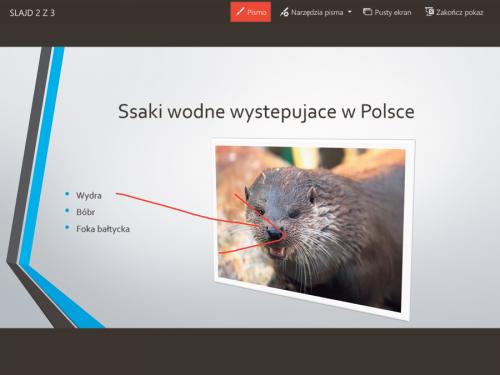Przewodnik po pakiecie Office 2016 dla Androida

Po utworzeniu nowego pliku i wypełnieniu pól tekstowych widocznych na slajdzie tytułowym możesz dodać kolejny slajd, naciskając przycisk Nowy slajd. Jeśli układ pól na wybranym przez program szablonie nie jest dostosowany do treści slajdu, naciśnij Układ, aby wywołać paletę z dostępnymi layoutami, a następnie wskaż ten, który ci odpowiada.
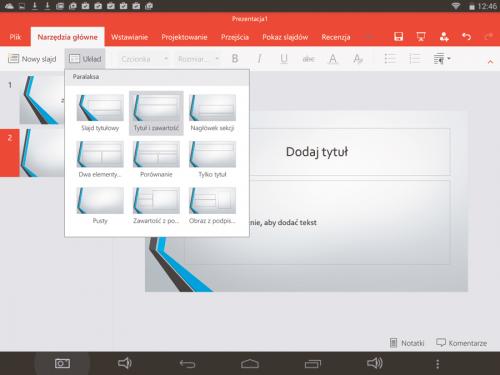

Jeśli pomyliłeś się przy wypełnianiu pola tekstowego, zaznacz je w celu wywołania menu podręcznego, następnie wybierz polecenie Edytuj tekst. Formatowanie tekstu odbywa się za pomocą takich samych narzędzi jak w edytorze tekstowym, ale PowerPoint pozwala łatwo kopiować styl poleceniem Kopiuj formatowanie. Zastępuje to nieobecną w tej aplikacji paletę stylów.
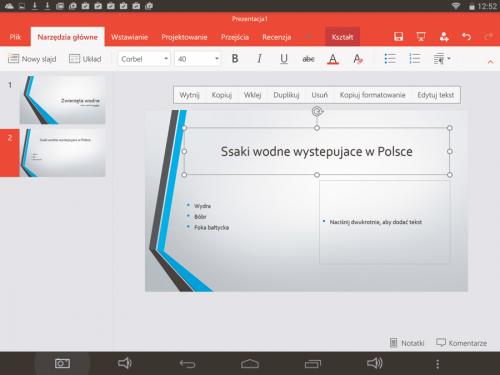

PowerPoint oferuje duże możliwości formatowania obrazów. Po dodaniu ilustracji za pomocą polecenia Obraz z zakładki Wstawianie zaznacz zdjęcie palcem i na pasku narzędzi naciśnij Style. Następnie w panelu wybierz pożądane obramowanie zdjęcia. Ilustracje do prezentacji można także tworzyć za pomocą rozbudowanej palety elementów wektorowych: kształtów i strzałek.
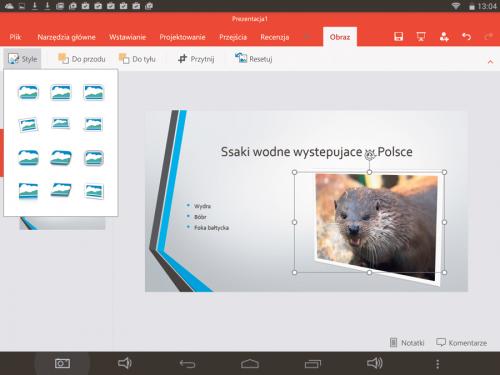

Aby dodać obiekt geometryczny, w zakładce Wstawianie naciśnij polecenie Kształty i wybierz element. Gdy pojawi się w prezentacji, będziesz mógł dostosować jego wielkość. Paleta Style kształtów widoczna w zakładce Kształt pozwala łatwo dopasować charakter elementu do stylu wybranego motywu. W palecie Wypełnienie wybierzesz odcień elementu, zaś paleta Kontur pozwali ci dobrać kolor obrysu.
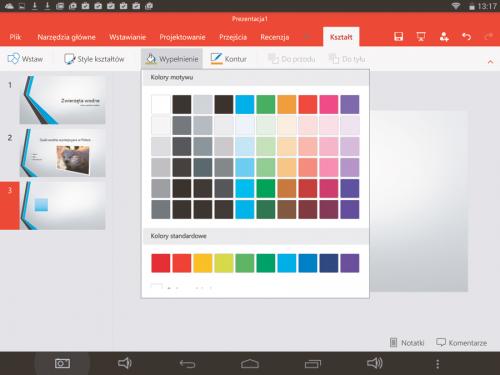

Jeśli na slajdzie chcesz mieć kilka identycznych kształtów, bo np. tworzysz schemat blokowy lub infografikę, nie musisz definiować każdego obiektu od nowa. Zaznacz pierwszy kształt i z podręcznego menu wybierz Duplikuj. Polecenie Edytuj tekst pozwala nanieść tekst na każdy z wstawionych elementów.
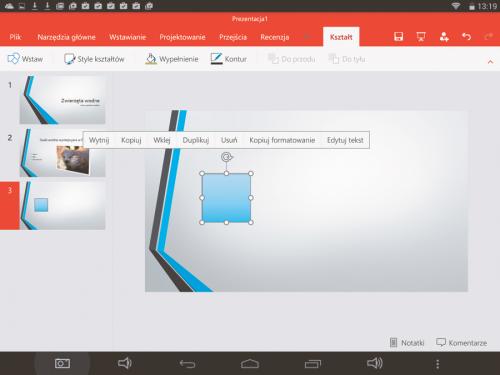

Przed zakończeniem tworzenia prezentacji musisz jeszcze wybrać efekt zmiany slajdu. Naciśnij zakładkę Przejścia, a następnie wybierz animację z palety Efekty przejścia. O tym, że slajd ma przypisany efekt, informuje gwiazdka widoczna obok jego miniaturki. Naciśnij przycisk Zastosuj do wszystkich, jeśli chcesz, by cała prezentacja korzystała z tego samego efektu.
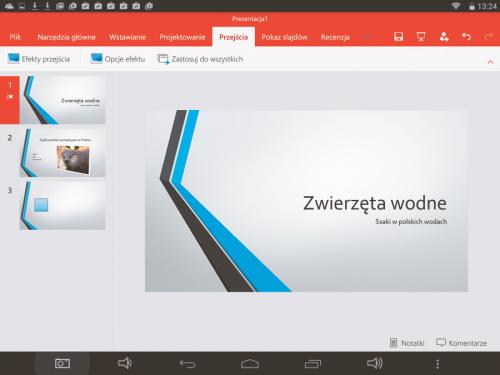

Prezentację można odtworzyć bezpośrednio na tablecie, po podłączeniu rzutnika do urządzenia z Androidem za pomocą przejściówki mini USB>HDMI (tablet lub smartfon musi wspierać połączenie MHL). Aby uruchomić prezentację, przejdź do zakładki Pokaz slajdów i naciśnij Od początku. Aby dodawać notatki w trakcie pokazu, naciśnij przycisk Pismo w dowolnym momencie trwania prezentacji.